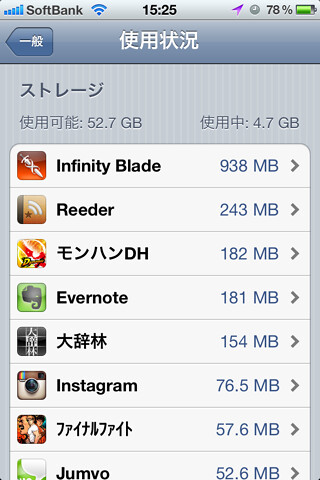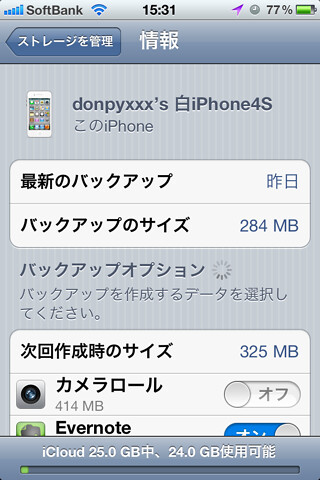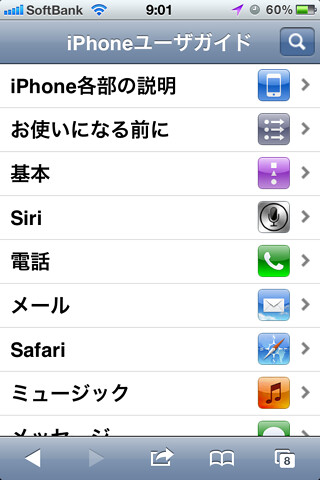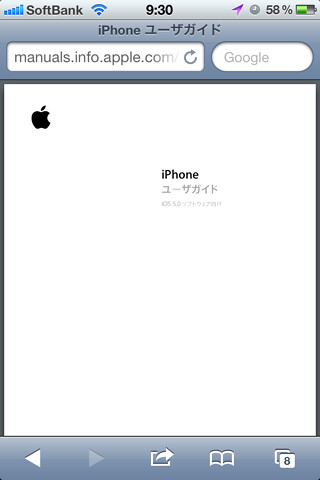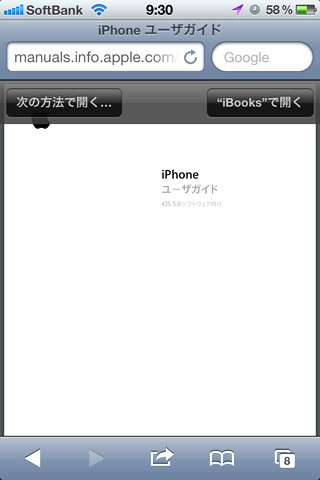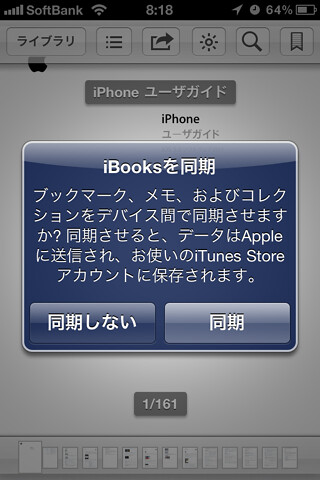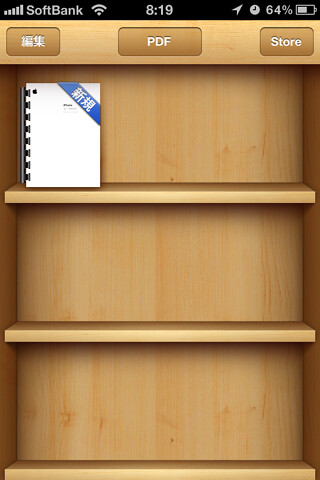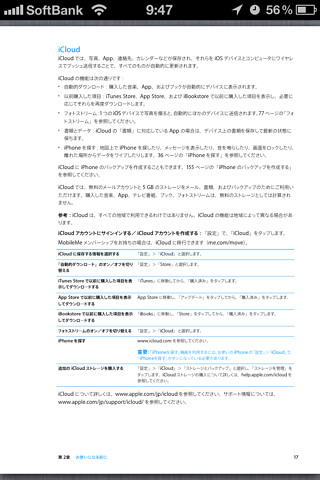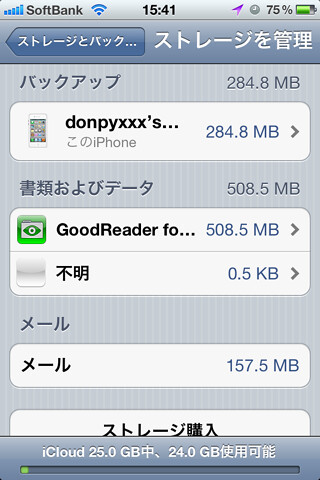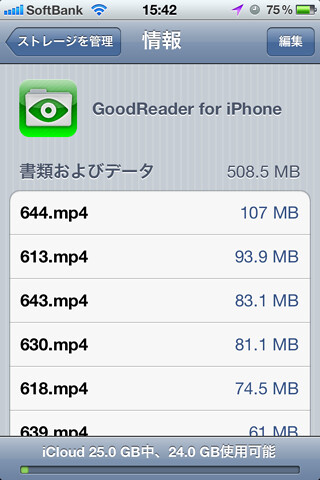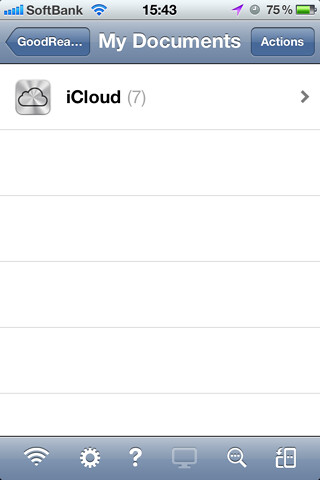「 iCloud ってさあ、無料とか言いながら容量がたったの 5GB でしょ?少なすぎて使えねぇよ!」 →「いえ。余裕ですし、誤解です。」を解説します。
iOS5 がリリースされてはや2週間余り。iCloud使ってますか!

アップル – iCloud – あなたのコンテンツを、あなたのすべてのデバイスで。 Photo by donpy
巷では毎日のように iCloud を使って「感動の嵐!」を謳いながらエントリーをされている方、「便利過ぎ!ワロタ!」などとツイートされている方がたくさんいらっしゃいます。そんな投稿を見ながら私も iCloud を色々実験的に手持ちのiPadだとか、お下がりになった iPhone4 などで試してみてはニヤニヤしています。
方や、未だ様子見の方や、まったく使っていないどころかアカウント登録すらしていない方々も多くいらっしゃるようです。
そんな方々の多くの理由は「よくわからない」「めんどくさい」「ネットにデータがあがるなんて気持ち悪い」など多種多様。
使ってみなければわからないけど、使ってみても実感が湧かない。それが iCloud の最初の印象です。後からジワジワくるんです。ただこれから先、具体的に「iCloudだからこれが便利!」的なエントリーが増えるに従って、徐々に使うユーザーさんも増えていくとは思ってます。
さて、そのような賛否両論、色々な意見が出ている中、使わない理由の中でひとつだけ引っかかったのは、
「iCloud って無料5GBとか謳って誘導してるけど、オレの iPhone 64GB だぜ?バックアップすらままならないじゃん。どうせ有料へ誘導されるわけでしょ?だったらハナからオレは使わねーよ。」
この手のお話がよく聞こえてくるんですよね〜。ある意味、そうなのかもしれませんが、普通に使う分にはそれは大きな誤解なんだと思います。まずこの「5GB」の意味を知ることが大切だと思います。それはiCloud の「仕様」をよく見ていくことになるわけですが。
例えばみなさん、[設定]-[一般]-[使用状況]を見てみて下さい。
「おいおい、もう5GBギリギリじゃん!やばいじゃん!」
と思った方こそ、是非このエントリーを読んで頂ければと思います。
ここに示されている使用容量が iCloud にバックアップに必要な容量だとか思っている方々が結構多いのではないかと思ってます。それは大きな誤解なのです。 iCloud はそんな単純なものではないのです。
ちなみにそのiPhoneでiCloudの容量をどれくらい使っているかと言いますと、
たったの284MBです。さっきの4.7GBは一体なんなんでしょう。。。
結論から言ってしまえば、5GBなんてそうそう一杯になるもんではありません。え?特別なことをしてるかって?そんなことはありません。2,3点気を付けるだけで iCloudの 5GB はもの凄い容量なんだと言うことが分かると思います。
またまたかなりの長文なんですが、ぜひお付き合いいただければと思います。
すべてはユーザーガイドに書いてあります
Focusでも触れましたが、iOS5 に関しては Apple から公式にマニュアルがリリースされています。閲覧する方法は2つあります。どちらもご紹介しておきましょう。
1) Safari から閲覧できます。
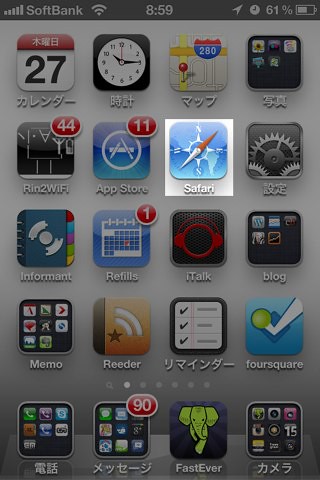

skitchA0wC5E Photo by donpy
iPhoneユーザーガイドがiPhoneのデフォルトアプリ「Safari」のブックマークに全ユーザー登録されています。「Safari」を開きましょう。そして、ブックマークを開き、一番下までスクロールすると「iPhoneユーザーガイド」というブックマークが見つかります。それをタップして開きましょう。
このようにユーザーガイドを閲覧することができます。
2) PDF ファイルをダウンロードして iBooks で閲覧できます。
準備として「iBooks(無料)」をあらかじめダウンロードしておくことをお勧めします。
iBooks 1.3.2(無料)
カテゴリ: ブック, 辞書/辞典/その他
現在の価格: 無料(サイズ: 16.3 MB)
販売元: Apple – iTunes K.K.
リリース日: 2010/05/25iPhone/iPadの両方に対応
現在のバージョンの評価:
(73件の評価)
全てのバージョンの評価:(4,783件の評価)
ユーザーガイドをオンラインで一気に読破というのもかなりしんどいものです。説明書的なものはローカルに保存しておいて、少しずつ理解しながら読む方が個人的にはお勧めです。Apple からユーザーガイドのPDFファイルが提供されています。これをダウンロードしましょう。
◇ iOS5とiCloudの公式マニュアル、サポートページをまとめてみました
http://d.hatena.ne.jp/moto_maka/20111025/1319543632
(via もとまか日記乙 )
こちらに各ユーザーガイドのリンクが貼られています。ここでは例として、iPhone用のユーザーガイドを見ていくことにしましょう。下のリンクをタップして下さい。
iPhone iOS5 ユーザーガイド (PDFが開きます。)
開くと「Safari」上でPDFファイルが開き、そのまま閲覧もできます。保存したい場合は先ほども紹介しました「iBooks」で開くのがよいと思います。画面をタップすると右の画面上部にメニューが現れますので「iBooksで開く」をタップしましょう。
iCloudとの同期の問い合わせです。これをONにしておくと他のiOSデバイスで読んでいるページ情報などが共有されるので非常に良いです。
このように iBooks にユーザーガイドが取り込まれました。
「そんなことどうでもいいから本題に入れよ!」と言う声が聞こえてきそうなんですが、あえてクソ丁寧に解説書きました。だってみなさんに読んでもらいたいから。まずはそこからなんすよ。
ユーザーガイドには iCloud の仕様がさらっと書かれてます。
ユーザーガイドの中で iCloud に関する記述があるのは、「第2章 お使いになるまえに」のP.17 「iCloud」の項目です。Web版でもそれに相当する場所がありますので是非ご覧下さい。
PDF版ではなんとたった1ページで iCloud の概要が書かれているのですが、非常に端的に書かれています。でもこのスクリーンショットですと字が小さすぎて見えませんね。果たして何が書いてあるのでしょうか?
iCloud
iCloudでは、写真、App、連絡先、カレンダーなどが保存され、それらをiOSデバイスとコンピュータにワイヤレスでプッシュ送信することで、すべてのものが自動的に更新されます。
iCloudの機能は次の通りです:
・自動的ダウンロード:購入した音楽、App、およびブックが自動的にデバイスに表示されます。
・以前購入した項目:iTunes Store、App Store、およびiBookStoreで以前に購入した項目を表示し、必要に応じてそれらを再度ダウンロードすることができます。
・フォトストリーム:1つのiOSデバイスで写真を撮ると、自動的にほかのデバイスに送信されます。フォトストリームを参照してください。
・書類とデータ:iCloudの「書類」に対応しているAppの場合は、デバイス上の書類を保存して最新の状態に保ちます。
・iPhoneを探す:地図上でiPhoneを探したり、メッセージを表示したり、音を鳴らしたり、画面をロックしたり、離れた場所からデータをワイプしたりします。iPhoneを探すを参照してください。iCloudにiPhoneのバックアップを作成することもできます。iPhoneのバックアップを作成するを参照してください。
iCloudでは、無料のメールアカウントと5GBのストレージをメール、書類、およびバックアップのためにご利用頂けます。購入した音楽、App、テレビ番組、
ブック、フォトストリームは、無料のストレージとしては計算されません。
非常に適切かつ端的に書かれている説明なんですが、実は簡単に書かれてあるが故に誤解を招いているのではないでしょうか?もう少し突っ込んで考えてみることにしましょう。
ユーザーガイドの示す iCloud 5GBストレージ容量の用途を知ると何を誤解しているかがわかる。
機能その他については今回は主旨ではありませんので割愛します。ユーザーガイドに書かれている容量に関する肝心な点はここです。
iCloudでは、無料のメールアカウントと5GBのストレージをメール、書類、およびバックアップのためにご利用頂けます。
たった3点。メールと書類とバックアップのみ、iCloudの容量は使われます。逆に言えば、それ以外の要素でiCloudの容量を使うことはないということなのです。
はて、では、それ以外の要素とは一体なんでしょう。それもユーザーガイドに明記されていますね。
購入した音楽、App、テレビ番組、ブック、フォトストリームは、無料のストレージとしては計算されません。
日本では音楽、書籍はダウンロードできませんので、アプリ本体とフォトストリームは容量を使わないことになります。つまり、5GBの容量は、iPhoneすべてを保存するための容量ではないということなのです。
では、容量が使われる「メール」はわかるとしまして、後の「書類」「バックアップ」とは一体なんなのか。そこに迫ってみます。
◆ 書類について
書類は先ほどのユーザーガイドの機能紹介にもありましたように、
・書類とデータ:iCloudの「書類」に対応しているAppの場合は、デバイス上の書類を保存して最新の状態に保ちます。
iCloud対応アプリがアプリ内で作成したデータ(書類)を保存している容量ということになります。
私の知る限り現時点では「iWorks」と「iBooks」そして「GoodReader」が対応しているように思います。そこで保存されたデータはiCloudに置くことができるわけです。今後録音アプリとかその他のPDFリーダー的なアプリも続々と対応してくることでしょう。近日中に対応が噂されているゲームのセーブデータもデータとして保存されることになるかと思われます。
蛇足ですが、デフォルトアプリから作成されたデータも書類扱いです。カレンダー、メモ、リマインダー、連絡先ですとかブックマークもこれに分類されると思われます。これらはそれほど容量を切迫するものではないと思います。別段気にすることもないでしょう。
◆ iCloud バックアップについて
バックアップはiPhoneに不慮の事態が生じたときのデータ復元のための保存データです。iCloudバックアップはローカルではなくクラウド上にデータを転送する必要がありますので、できるだけ通信量を減らすための非常に考えられた賢い仕組みでバックアップされています。
まず第一にバックアップはiPhoneのストレージイメージファイルを作成してクラウドに保存することではないということです。
丸々iPhone内のストレージデータのまま、iCloudに保存されるわけではなく、iPhoneの各種設定情報、メッセージ内容などをはじめ、各アプリのインストール状況までの環境データをバックアップするわけです。
また、iPhone内のアプリをどうバックアップするかと言いますと、アプリ本体の容量のままバックアップするのではなく、アプリのインストール情報のみを記録しているのではないかと思われます。実際に iCloud 経由の復元を何度か行いましたが、復元の手順として、アプリの復元はシステム、ファームウェアの復元が終了後、ダウンロードが一斉に始まります。つまり、バックアップデータ内にアプリ本体はなく、アプリ内で保存されたデータのみがバックアップされるのです。
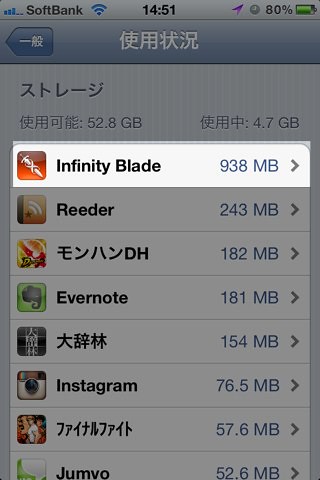
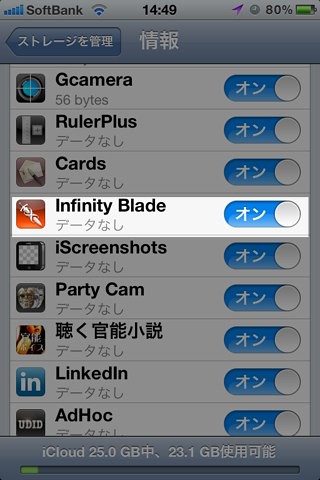
skitchc2lA0k Photo by donpy
わかりやすい例で言えば、ゲームです。ゲームはだいたい20MBを超える容量を持っている場合が多く、容量の大きいものでは1GBに近い、いや、それ以上のゲームもあったりするわけですが、iCloudバックアップで消費する容量はそのゲームのインストール情報とゲーム内データのみです。本体は無料のiCloudストレージ容量としては計算されません。もちろんバックアップ容量にも影響しないのです。上のスクリーンショットは「Infinity Blade」の項目を見て頂ければわかるように、iPhone本体のストレージは消費しているものの、バックアップには容量を消費していません。したとしても
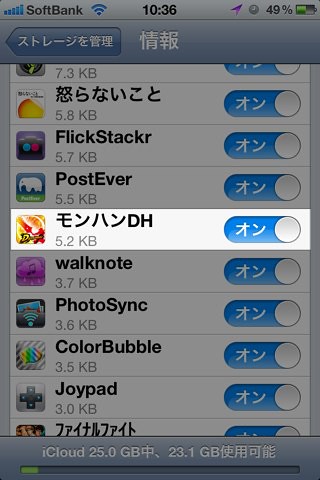
skitchBiF34E Photo by donpy
別のゲーム「モンスターハンターDH」でもわかりますように非常に小さなデータになっていることがわかりますよね。
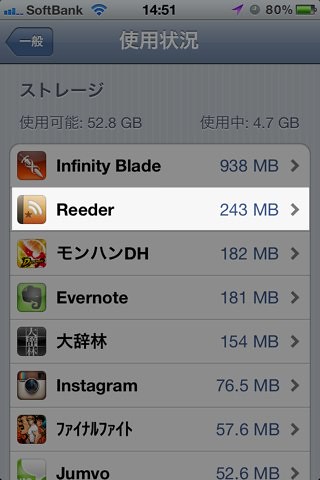
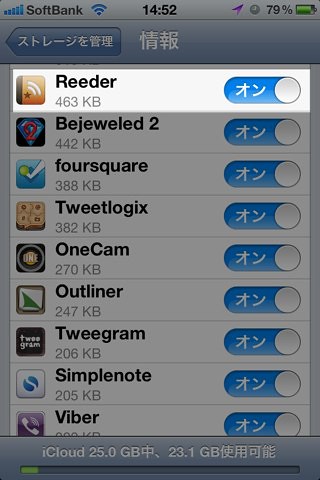
skitchflWFLC Photo by donpy
それともう一つ、キャッシュとして使用されるデータもバックアップには影響しないようです。例えば、RSSリーダーのオフラインキャッシュなどはストレージの使用量からするとiCloudバックアップ容量と比較すると一目瞭然ですよね。これらからわかるように、あくまでセーブデータやダウンロードコンテンツ、環境設定のデータのみが移行されるようです。
しかも、バックアップ容量については、[iCloud]-[ストレージとバックアップ]から、バックアップオプションからバックアップするかどうかをアプリ単位で設定することができます。これをよくよく見てみますと何がバックアップ容量を切迫しているかわかるんですよね。そこから色々な対策を練ることもできると思われます。基本的にバックアップ容量を大きく消費しているアプリについて、ローカルなりのバックアップ方法や他のクラウドサービスへの流し込みを考えるとよいと思います。
◆ 誤解はここで起こっている。
つまり 5GB 容量とiPhone容量を比較することこそが誤解であり、ナンセンスなんだということなのですね。iPhone容量を占める主な要素は、アプリ本体容量と音楽容量、そして写真容量に他なりません。それ以外が iCloud 容量を消費するんだということなのです。それが冒頭で述べた容量の違いの本質です。
iCloud無料 5GB の容量内で運用するためのポイント(改訂版)
以前にも少し書きましたが、リリース直後ということで大分でたらめ書いてしまっていたようです。すいません。現時点での私の運用のポイントを紹介しておきたいと思います。つまりは、iCloud容量を消費するものをできるだけ省くことが5GB内で完結させる一番有効な手段にもなるわけです。
◆ カメラロールをバックアップオプションからはずす
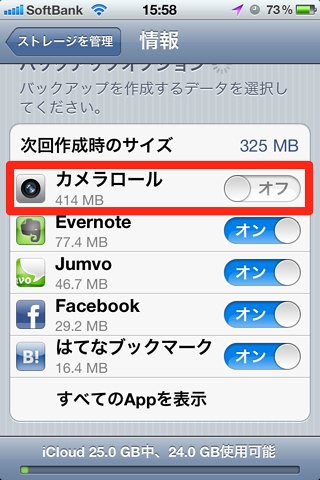
skitch0yVq5t Photo by donpy
カメラロールのバックアップは容量に含まれます。あくまでフォトストリームは容量に関係ないだけです。カメラロールには動画も含まれたりしますので、適宜、ローカルあるいは共有サービスに30日、あるいは1000枚取るまでに転送しておけば、カメラロールのバックアップの必要はないと思います。私の環境でも最も容量を切迫する要素でしたので、これをはずすとかなり容量が空きました。特に動画。これを何とかしましょう。iPhone4Sで撮影した2,3分のHD動画なんで軽くギガ単位のデータになると思われます。
◆ データをダウンロードしてコンテンツをアプリ内に保存するようなアプリのバックアップをOFFにする
カメラロールが代表的なので先に1つのポイントして挙げましたが、サードパーティアプリでも、Youtubeのダウンロードアプリですとか、画像管理でアプリ内にデータを保持するようなアプリ、自炊したPDFファイルを大量に補完している i文庫 のようなアプリは最もバックアップ容量を切迫します。このあたりのコントロールが必要です。私は基本的にこのようなアプリのバックアップはOFFに設定しています。ただ、キャッシュ容量の大きいアプリに関しては実際にはバックアップには影響しないようですのであまり気にしなくてもいいかもしれません。
写真はFlickrやローカルに逃がすべきですし、ダウンロードしたコンテンツなども適宜ローカルや、Dropboxなどに逃がせば問題ありません。
また、普段使うアプリもできるだけクラウド連携されたアプリを選択すれば、適宜そのデータをiCloud以外のクラウドに保存しておくことができます。結果iPhoneローカルで保持するデータは少なくなり、バックアップの必要すらなくなります。とにかく実際のiPhoneストレージ消費量と、バックアップの予想消費容量をよくにらめっこして考えるといいでしょう。
Evernoteのオフラインノートはアイテムをダウンロードしますからキャッシュという扱いではないようです。先日述べた「ゼロノートコンセプト」などを併用して、iCloudへの負担を軽くするのは有効だと思います。
◆ メールサービスは使わない。
gmailなど、代用サービスはたくさんあります。それぞれにプッシュ通知を有効にできるアプリなども揃っています。ムリにiCloudの容量を使うこともないかと思います。私はMobileMe移行組なので、使わざるを得ないんですけども。
◆ 書類の利用は計画的に。
iWorks、GoodReaderなどに蓄積している書類データもできれば最小限に。
WebからGoodReaderに動画などをダウンロードしまくっていると、あっという間にiCloudの容量は切迫されてしまいます。というわけで、GoodReaderなどはバックアップ項目からオフに設定するのもよいかと思います。ローカルで保存するなど色々と方法がありますからそちらで対応するということで。
と言いたいところなんですが、実は書類は iCloud でのさまざまな利用シーンで今後最も重要になる項目だと思ってます。
先ほどもちらっと触れましたが、iCloudを最も使いこなすことはこの「書類」の容量を最大限取ることになってくると思われます。バックアップと書類は一見クラウドにデータを置くという意味では似ているのですが、まったく違います。「書類」は生きてます。書類データはリアルタイムに変化して同iCloudアカウントからいつでも参照できるクラウドデータです。「バックアップ」はあくまでデバイス固有のデータであって、その時点の瞬間冷凍です。リアルタイムに内容を変更したり、他デバイスに反映されることはなく、唯一の解凍の機会はiPhoneの「復元」時だけということになります。
これからさらに書類対応のアプリがリリースされます。
現時点でもiPhoneで本を読んでいて、その続きをiPadで読むなんてことができるんですが、例えばゲームなら、通勤帰りの電車の中でやっていたゲームの続きを家のiPadでできるなんてことも Infinity Blade 2 あたりは実現してくれるみたいです。それくらい生きたクラウドデータである「書類」はiCloudを運用するにおいては最も重要なものになることでしょう。
対応アプリが多くなれば、iCloud無料容量では便利に使うために抱えきれない容量になるのは必至だと思われます。これこそがiCloudの一番便利なところでもあり、これを使いこなそうとすることが有料への誘導になってくるのかもしれません。ここだけはトレードオフになってくると思います。無料でずっと iCloud を利用したい方はあまり書類に手を出さない方がいいのかもしれません。
最後に
iCloud 容量はこうやって細かく見ていくと、5GBはかなり余裕のある容量ではないかと感じています。自分自身、25GBプランなのですが、まだ2GBも使えていません。
それとAppleの良心すら伺えます。宣伝のしようによっては「実質20GB分が無料で!」とか誇張した表現でユーザーに飛びつかせることもできたでしょう。正直に「5GBまで無料です」と言っておいてユーザーに「え?たった5GBで?」と疑わせておく。その実は結構快適みたいな。その反応を待っている間に着々とiCloudを成熟させていくつもりなのかもしれませんね。実際に使ってみるとこの 5GB はかなり大きな容量でクラウドとしての意味も非常に大きいように思いました。
ユーザーガイドをよく読み、iCloudの仕組みを理解すれば、無料容量の範囲内での活用方法というのがもっと良く見えてくると思われます。一度踏み入れたら抜け出せないというわけではありません。まずは「使ってみる」ということが肝心。
どうぞ、せっかくの機能ですので思いっきり活用してみてはいかがでしょうか?
.